
- •Введение
- •1 Справочник предприятий
- •2 Добавление/редактирование предприятия
- •3 Транспорт – текущее расположение
- •4 Заказы
- •4.1 Окно «Заказы»
- •4.2 Поиск заказа
- •4.3 Редактирование заказа
- •4.3.1 Общая информация о заказе
- •6 Справочники
- •6.1 Географический справочник.
- •6.2 Универсальный справочник
- •6.3 Справочник реквизитов
- •6.5 Справочник документов (настройка отчётов)
- •7 Статистика
- •7.1 Общая статистика
- •7.2 Статистика по заказчикам/перевозчикам.
- •7.3 Статистика по результатам работы менеджеров
- •8 Система безопасности
- •8.1 Управление ролями и пользователями
- •8.2 Разграничение прав
- •8.3 Логирование
- •9 Почтовая рассылка
- •10 Планировщик задач
- •Заключение
- •Список использованных источников:
4 Заказы
4.1 Окно «Заказы»
Для того, чтобы просмотреть список заказов, необходимо выбрать пункт меню «Заказы». Форма «Заказы» имеет следующий вид:
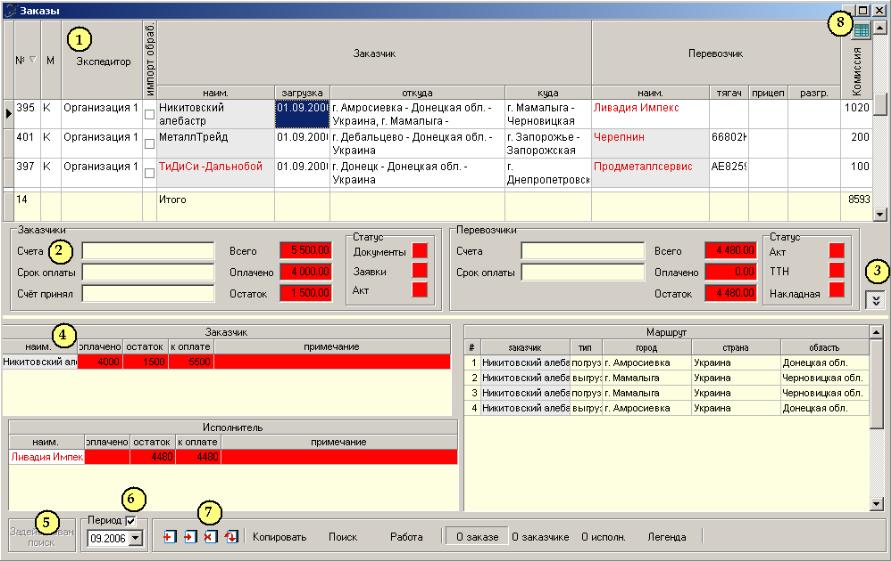
Рисунок 4.1 Список заказов
Для настройки колонок таблицы со списком заказов (неиспользуемые колонки можно скрыть), нужно нажать кнопку , которая находится в верхнем правом углу таблицы.
На данной форме есть следующие элементы:
список заказов
информация о заказчиках и перевозчиках текущего заказа
кнопка для отображения (скрытия) подробной информации о текущем заказе
подробная информация о текущем заказе (информация об оплате заказчиков, об оплате перевозчиков, о маршруте).
индикатор «Задействован поиск». Он включен, если список заказов в данной форме получен после использования функции «Поиск заказов»
переключатель «Период» и элемент управления для выбора месяца, за который происходит отображение заказов. Вводить месяц можно только если не использована функция «Поиск заказов». Когда включён переключатель «период», в форме отображаются заказы за указанный период, а если выключен - выводятся все заказы.
панель с кнопками для вызова различных действий
кнопка для задания настроек по умолчанию для таблицы с заказами (положение и ширина колонок).
Список заказов отображается в верхней части формы.
В форме «список заказов» существуют такие функции:
открытие окна «Редактирование заказа» (двойным щелчком в родительской таблице со списком заказов или нажатием на кнопку «О заказчике»)
открытие окна с подробной информацией о заказчике (нажатием на кнопку «О заказчике» или двойным щелчком по полю «Заказчик-наименование»)
открытие окна с подробной информацией о исполнителе (нажатием на кнопку «О исполнителе» или двойным щелчком по полю «Перевозчик- наименование»).
показать подсказку-легенду, поясняющую цветовые обозначения, используемые в данной форме (нажатием на кнопку «Легенда»)
просмотр подробной информации по заказу. Для скрытия (отображения) подробной информации о заказе необходимо нажать кнопку «О заказе».
Подробная информация о заказе выводиться в нижней части формы.
4.2 Поиск заказа
Для того, чтобы вызвать функцию поиска заказов, необходимо вызвать пункт меню Основное ->Поиск заказов . Задание условий для поиска осуществляется в отдельной форме:

Рисунок 4.2 Поиск заказов
4.3 Редактирование заказа
Форма «редактирование заказа» используется при добавлении заказа и изменении информации о заказе. Информация размещена на нескольких вкладках:
общая информация
грузы и заказчики
маршрут
исполнители
финансовая информация
оплаты
документы
В данной форме названия предприятий отображается по тем же правилам, что и в форме «Справочник предприятий». Поля, редактирование которых недоступно, выделены желтым цветом фона.
4.3.1 Общая информация о заказе
На первой вкладке размещена такая информация:
номер заказа, который генерируется автоматически при создании заказа.
экспедитор– организация, реквизиты которой используются при составлении отчётов.
менеджер, создавший заказ. Данное поля заполняется автоматически на основании логина пользователя. Список менеджеров задаётся из меню->Универсальный справочник -> персонал-менеджеры.
«менеджер 2» заказа. Значение задается, если с заказом работают два менеджера. В этом случае при поиске заказа по менеджеру заказ будет находиться как для одного, так и для второго менеджера заказа. В статистических отчетах «Статистика по менеджерам» комиссия по заказу будет разделена на равные части для каждого менеджера
таблица с примечаниями менеджеров, о работе с данным заказом.
Поля «номер заказа», «менеджер», «менеджер 2» доступны для редактирования при наличии у роли текущего пользователя соответствующих прав. В таблицу с примечаниями данные можно добавлять, изменять, удалять. При добавлении нового примечания, поля «дата» и «менеджер» заполнятся автоматически.
4.3.2 Информация о грузах и заказчиках
На второй вкладке размещена таблица с информацией о заказчиках и их грузах. Имеется возможность добавлять, изменять и удалять строки в данной таблице.
4.3.3 Информация о маршруте
На третьей вкладке выводится информация о маршруте. Информация о маршруте может содержать произвольное число строк.
4.3.4 Информация о исполнителях
На четвёртой вкладке выводится информация о исполнителях.
4.3.5 Финансовая информация о заказе
На вкладке «Финансовая информация» расположены 2 таблицы:
документы - заказчики
документы – исполнители
4.3.6 Оплаты по заказу
На предпоследней вкладке формы «Заказ» расположена информация о платежах по заказу:
оплаты от заказчиков
оплаты исполнителям
история оплат
суммарные данные
4.3.7 Документы заказа
В программе существует возможность создания печатных отчётов в формате Word по заданному заказу. Созданный отчёт отрывается непосредственно в Word, и при желании его можно отредактировать. Для того, чтобы создавались отчёты, требуется предварительно установить программу Microsoft Word (версия не ниже Word 97).
4.4 Работа с заказом
Чтобы попасть в форму «работа с заказом», необходимо в форме «заказы» нажать кнопку «работа с заказом». Форма «работа с заказом» выглядит следующим образом:
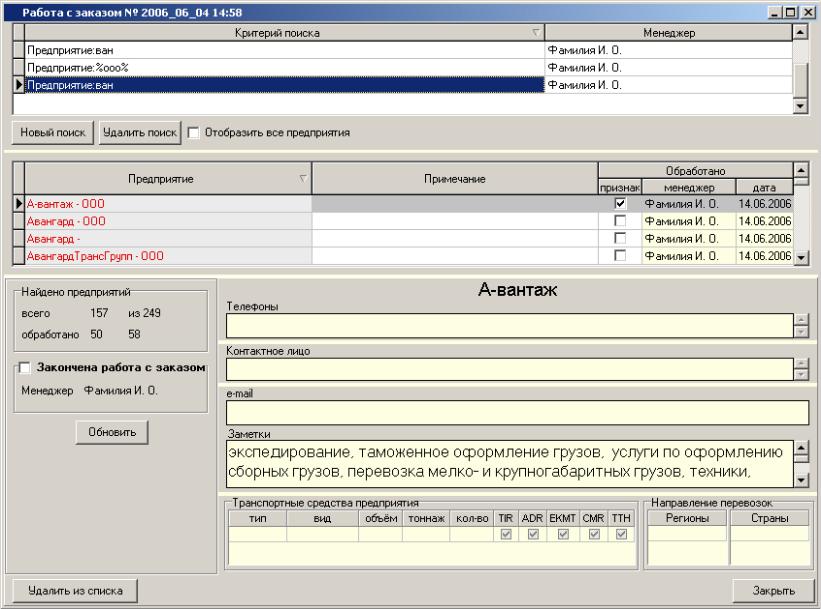
Рисунок 4.3 Работа с заказом
При работе с заказом сначала происходит поиск предприятий (кнопка «новый поиск»). Для поиска предприятий вызывается форма «справочник предприятий». В справочнике предприятий для задания условий поиска используется фильтр. Для того, чтобы передать результаты поиска из формы «справочник предприятий» в форму «работа с заказом», необходимо нажать кнопку «выбор».
Поиск можно производить многократно. После каждого поиска результаты сохраняются в две таблицы. В верхней таблице сохраняются критерии поиска, а в нижней – найденные в результате поиска предприятия.
Итоги поиска отображаются снизу формы в таблице «найдено предприятий».
Здесь отображается:
количество найденных в результате текущего поиска предприятий
количество найденных в результате всех поисков предприятий
количество обработанных предприятия из текущего поиска
количество обработанных предприятия из всех поисков
Над результатами поиска можно производить следующие операции:
Удалять поиск (кнопка «удалить поиск» ). При удалении поиска также происходит удаление записей о тех предприятиях, которые были найдены в результате данного поиска и не входили в другие поиски.
Удалить вхождение предприятия из всех поисков (кнопка «удалить предприятие»)
В форме «работа с заказом» существуют такие возможности:
Показать предприятия, найденные в результате всех поисков (переключатель «все предприятия»)
Для выбранного предприятия вводить примечание и признак «обработано». При изменении признака «обработано» фиксируется менеджер и дата. При вводе
примечания фиксируется менеджер и дата ввода примечания, а также устанавливается признак «обработано». При изменении данных о предприятии (примечание, признак «обработано», дата) они меняются для всех вхождений предприятия (для всех поисков).
Завершить работу с заказом (переключатель «закончена работа с заказом»).
Когда работа с заказом завершена, данные в таблицах уже нельзя редактировать. При изменении переключателя «закончена работа с заказом» фиксируется пользователь, изменивший его. Для того, чтобы продолжить работу с заказом, достаточно выключить переключать «закончена работа с заказом».
Обновить информацию о документе «работа с заказом». С одним заказом могут работать одновременно несколько пользователей. А данная функция предназначена для того, чтобы у текущего пользователя отобразились изменения, внесённые другими пользователями.
5 Запросы
5.1 Список запросов
Запросы реализованы как особый вид заказа. У заказа может быть 3 состояния: «заказ», «запрос» и «запрос в архиве».
Чтобы увидеть список запросов, следует выбрать пункт меню Основное ->
Список запросов. Откроется форма «Запросы» (рис. 5.1)

Рисунок 5.1 Форма «Запросы»
Кроме формы «Запросы», перечень запросов отображается внизу главного окна программы на панели «Запросы».
Редактирование запроса

Рисунок 5.2 Форма редактирования запроса
5.3 Состояния запроса и шаблонные запросы
5.3.1 Состояния запроса
Запрос может быть в следующих состояниях:
Неактивный
Активный
Выполнен
Отменен клиентом
Закрыт клиентом
5.3.2 Шаблонные запросы
Запрос может быть шаблонным. Такие запросы используются для сохранения информации о регулярных перевозках заказчика. Отличие шаблонного запроса от обычного запроса в том, что при переводе в заказ шаблонный запрос не переносится, а копируется. Если запрос шаблонный, то в таблице с запросами, для него выделяется цветом поле с наименованием заказчика.
Поиск по запросам
Процедура поиска по запросам аналогична поиску по списку заказов.
Отличительные особенности:
В поля «Тоннаж» и «Объем» вводится диапазон значений, по которым нужно искать, если значение остается равным 0, то оно не учитывается.
При поиске по направлению перевозки (группы «Откуда» и «Куда») поиск ведется по самой детальной из выбранных категорий, т.е. если выбрана страна, но не выбирана область и город, то поиск будет производиться по странам.
